怎样用WPS表格冻结窗口 wps冻结窗口怎么选定位置
经验直达:
- wps冻结窗口怎么选定位置
- 怎样用WPS表格冻结窗口
一、wps冻结窗口怎么选定位置
WPS冻结时选定位置的具体步骤如下:
所需材料:电脑、WPS
1、打开文档,然后在屏幕上方的工具栏处选择【视图】
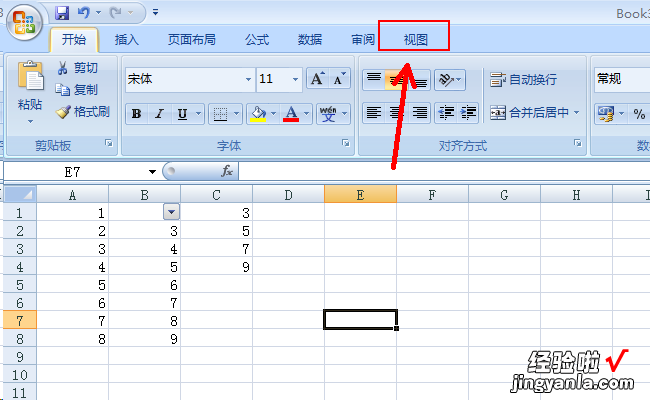
2、然后选择【冻结窗口】,如果要冻结首行或者首列的话直接选择冻结首行或者冻j结首列就可以了 。
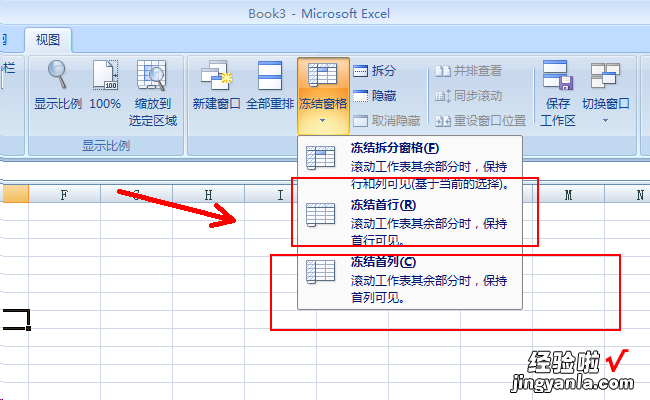
3、如果要冻结其他行的话要先拆分,在工具栏上方选择【拆分】
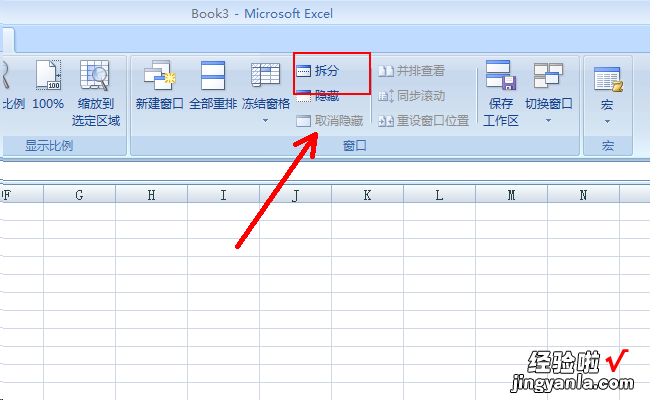
4、选择拆分之后可以在表格中看到一个实线的十字光标,这个光标就是划分 。
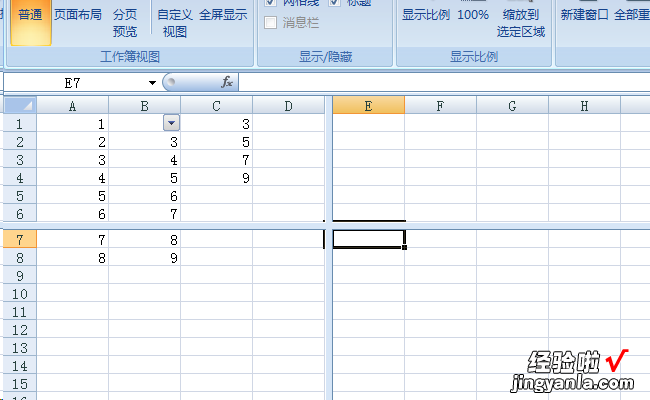
5、十字光标左上角的行和列就是冻结选取 。
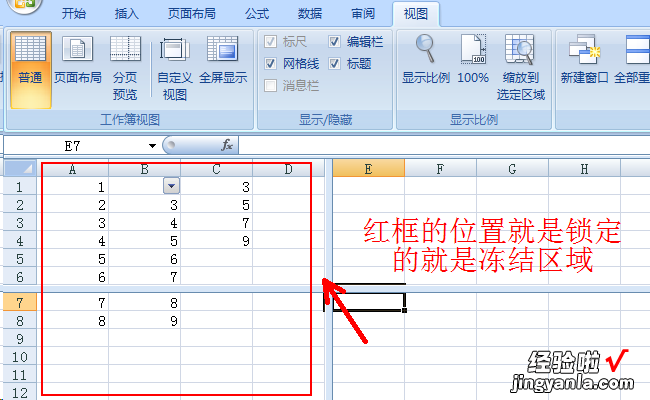
6、选定冻结选取之后选择【冻结窗口】——【冻结拆分窗格】
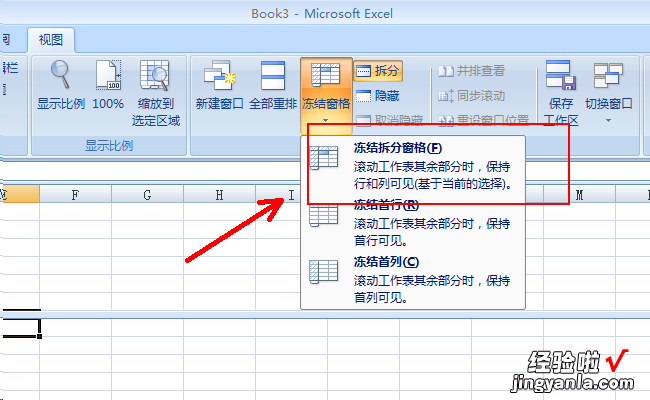
二、怎样用WPS表格冻结窗口
方法/步骤
- 打开WPS的EXCEL表格,可以看到很多在线模版样式,这些都是一标准而且又美观的样板案例 , 有各个行业与职位的 。下面我们选择其中一个来讲解如何设置窗口冻结 。下载其中一个模版 。
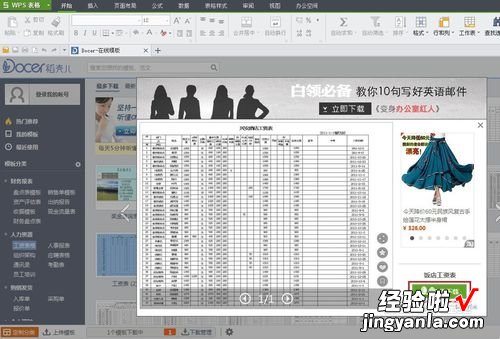
- 行冻结:如果需要冻结某一区域,就选择那一行的下面一行, 然后选择视图》冻结窗口 , 如图

- 列冻结:如果需要冻结某一区域,就选择那一列的后面一列, 然后选择视图》冻结窗口 , 如图

- 行列冻结:如果需要同时冻结某行某列区域,找到那个位置的交集处,然后选择视图》冻结窗口,如图

- 然后选择该单元格,就会冻结该单元格的上一行 , 与左一列 。表格的绝色线条以上就是冻结区域 。
【怎样用WPS表格冻结窗口 wps冻结窗口怎么选定位置】

